SelectTypeの予約システムやイベント管理システムで使える回数券・チケット機能では、お支払い方法としてクレジット決済、コンビニ決済、銀行振込を設定できます。なお、銀行振込の場合は、振込を行うまでは回数券を使用できない点に、ご注意ください。
今回の記事では、銀行振込を支払い方法として設定する手順を説明します。
銀行振込の設定を行う際は、決済代行システムであるStripeを使用します。振込先の口座は任意の銀行口座ではなく、Stripeの代行収納用銀行口座となる点にはご注意ください。
Stripeの銀行振込機能については、以下のヘルプ記事で詳しく解説しています。
「銀行振込」支払い受付の概要 / オンライン決済の支払い方法
決済機能を始めて利用される場合、Stripeアカウントの登録と連携が必要です。以下のヘルプ記事の手順に沿って行ってください。
Stripeアカウントを登録・連携する方法
Stripeアカウントの登録と連携が完了した後に、Stripeダッシュボードにて銀行振込の有効化を行います。以下のヘルプ記事の手順に沿って設定をお願いします。
Stripeダッシュボードより銀行振込を有効化する方法
Stripeアカウントとの連携、Stripeダッシュボードでの銀行振込の有効化を行った後に、SelectTypeの管理画面で銀行振込の設定を行います。
ログイン後に表示されるヘッダーの「回数券」をクリックすると表示される「回数券一覧」をクリックします。

回数券の決済設定のメニューは、画面右側にあります。銀行振込の設定を行う際は、「銀行振込での支払いを受付ける」のチェックボックスをクリックします。
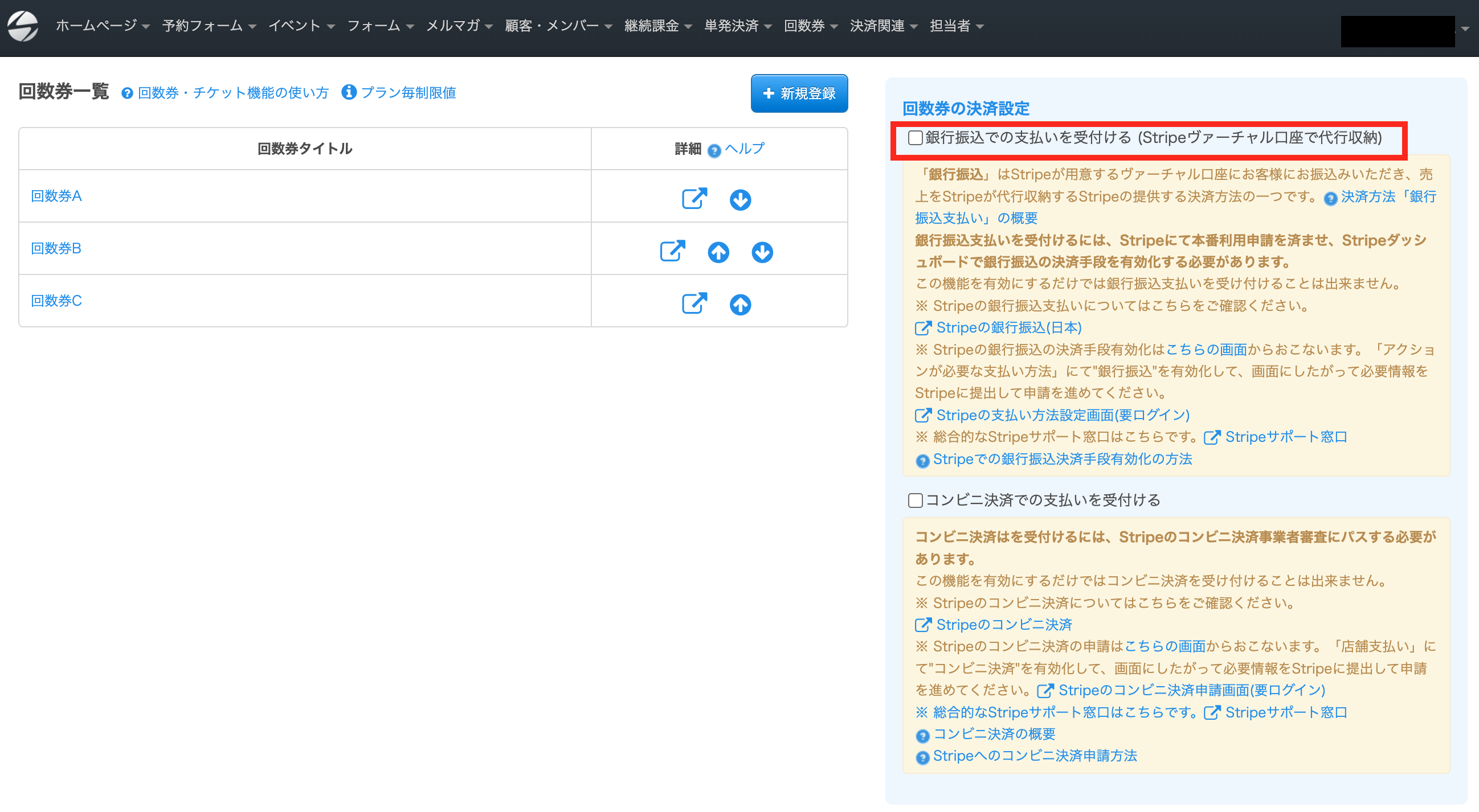
「Stripeで銀行振込の有効化が出来ている」をクリックします。
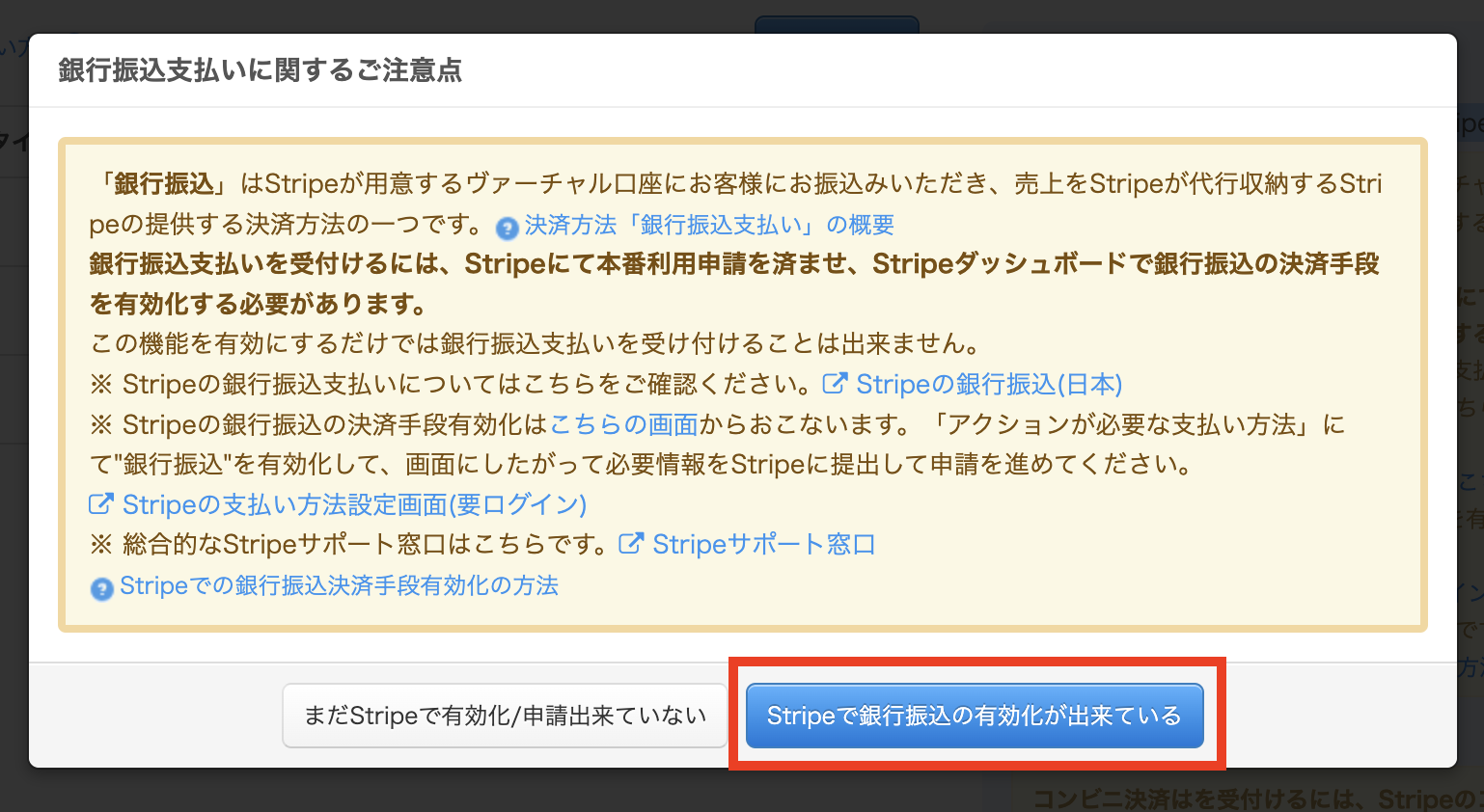
「更新しました。」というメッセージが表示されるので、「閉じる」をクリックします。
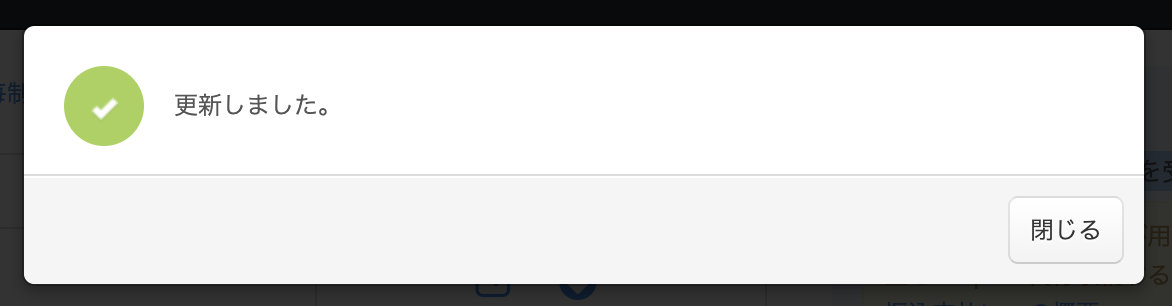
「銀行振込での支払いを受付ける」のチェックボックスにチェックが入っていることを確認します。
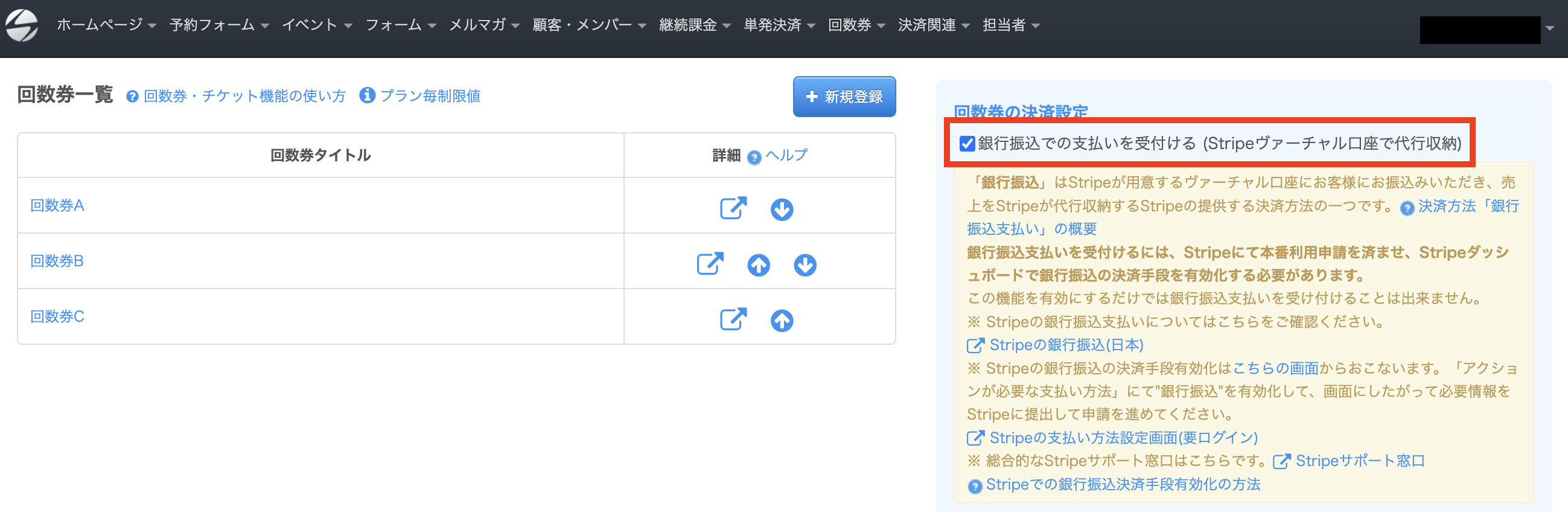
以上の手順で、回数券の銀行振込の決済設定が完了します。
回数券の銀行振込の決済設定が完了すると、お客様がメンバーページで回数券を購入しようとした際に「銀行振込」が表示されます。
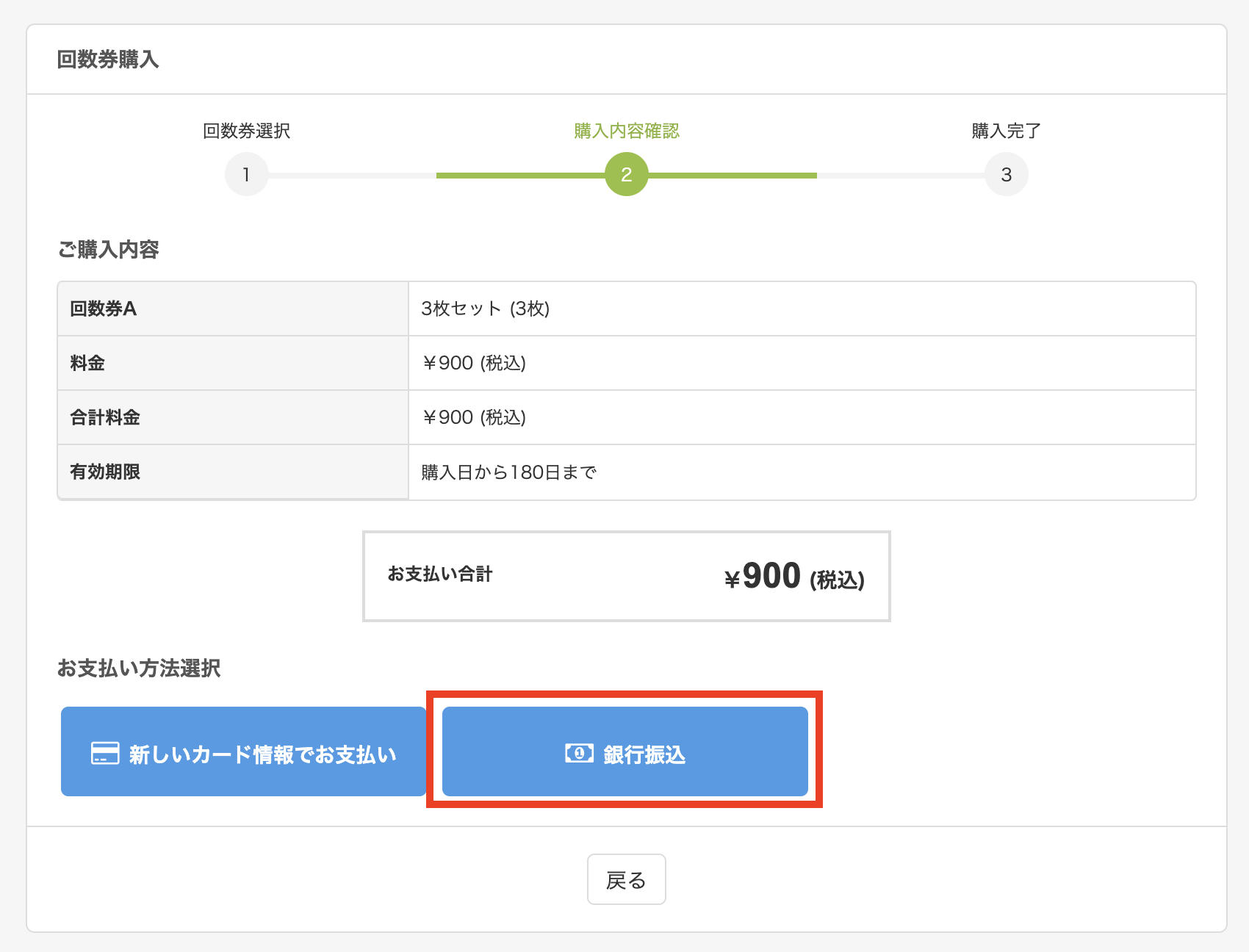
「購入を確定する」をクリックします。
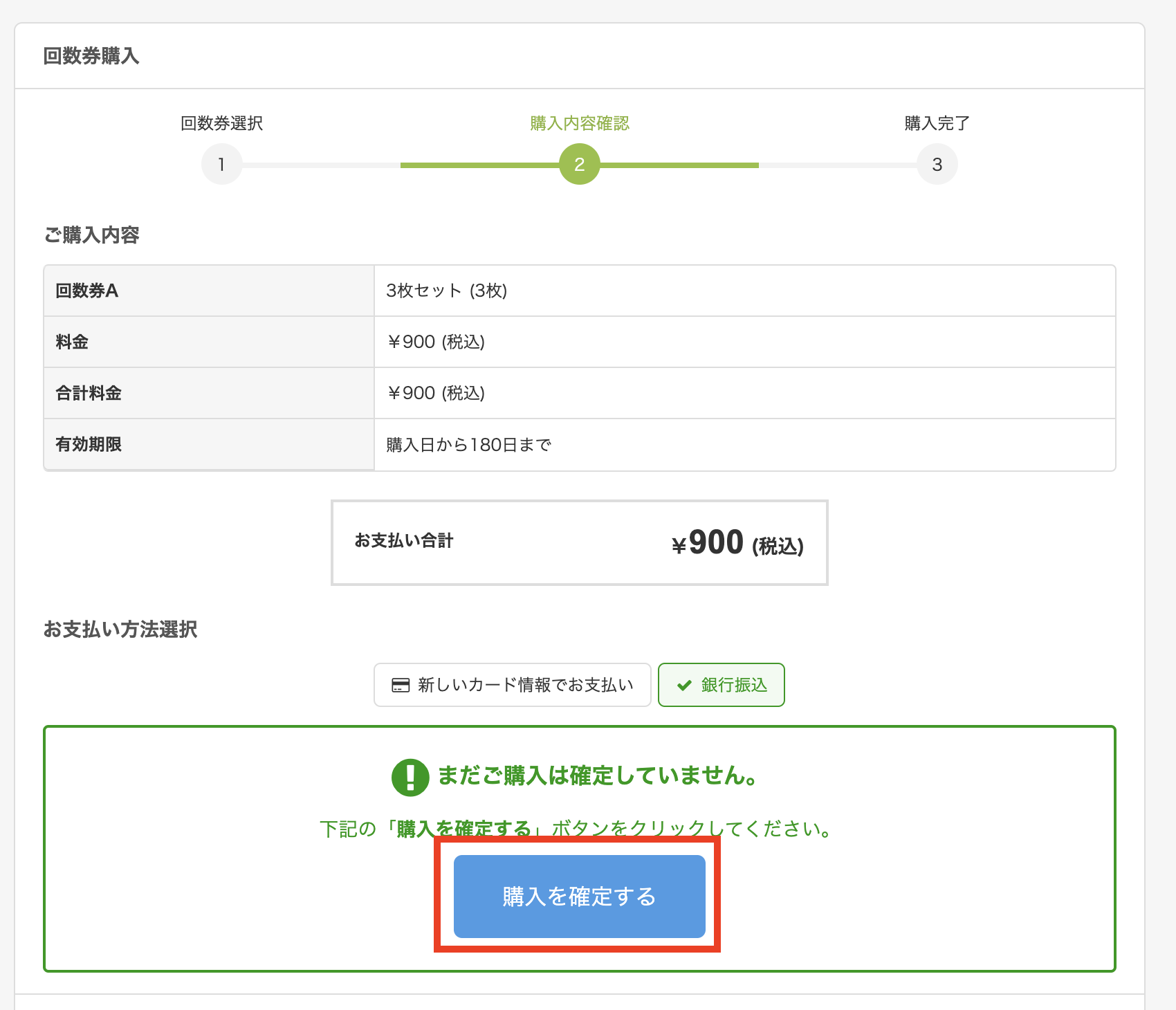
「お支払いが完了しました」というメッセージが表示されるので、「閉じる」をクリックします。
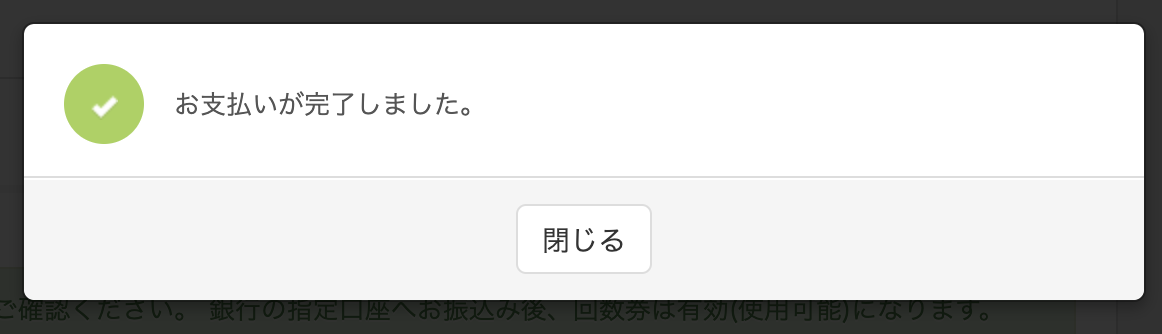
購入完了の画面が表示されます。
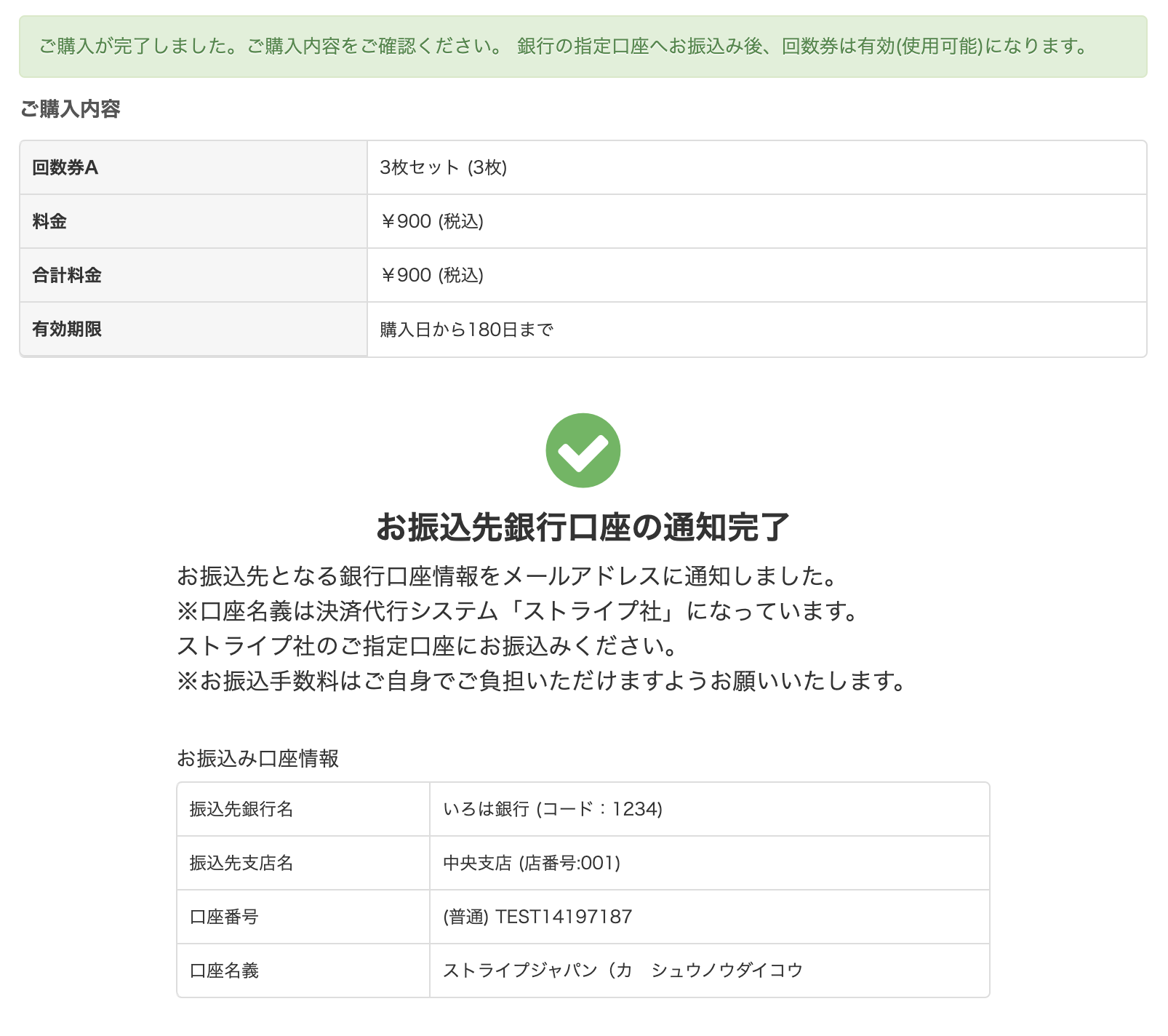
回数券を購入したお客様には「銀行振込での振り込み後に、回数券が有効になります。」という旨のメールが送信されます。
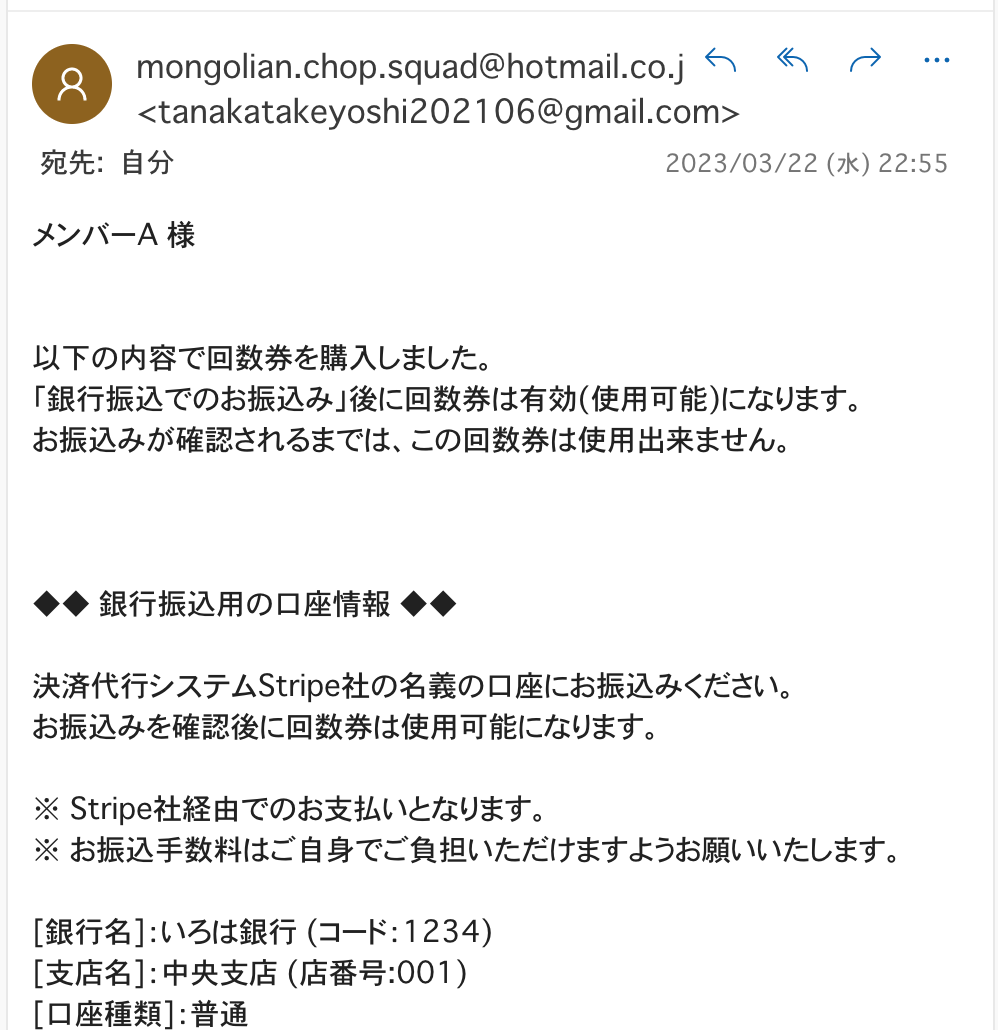
管理者には、回数券の購入を通知するメールが届きます。
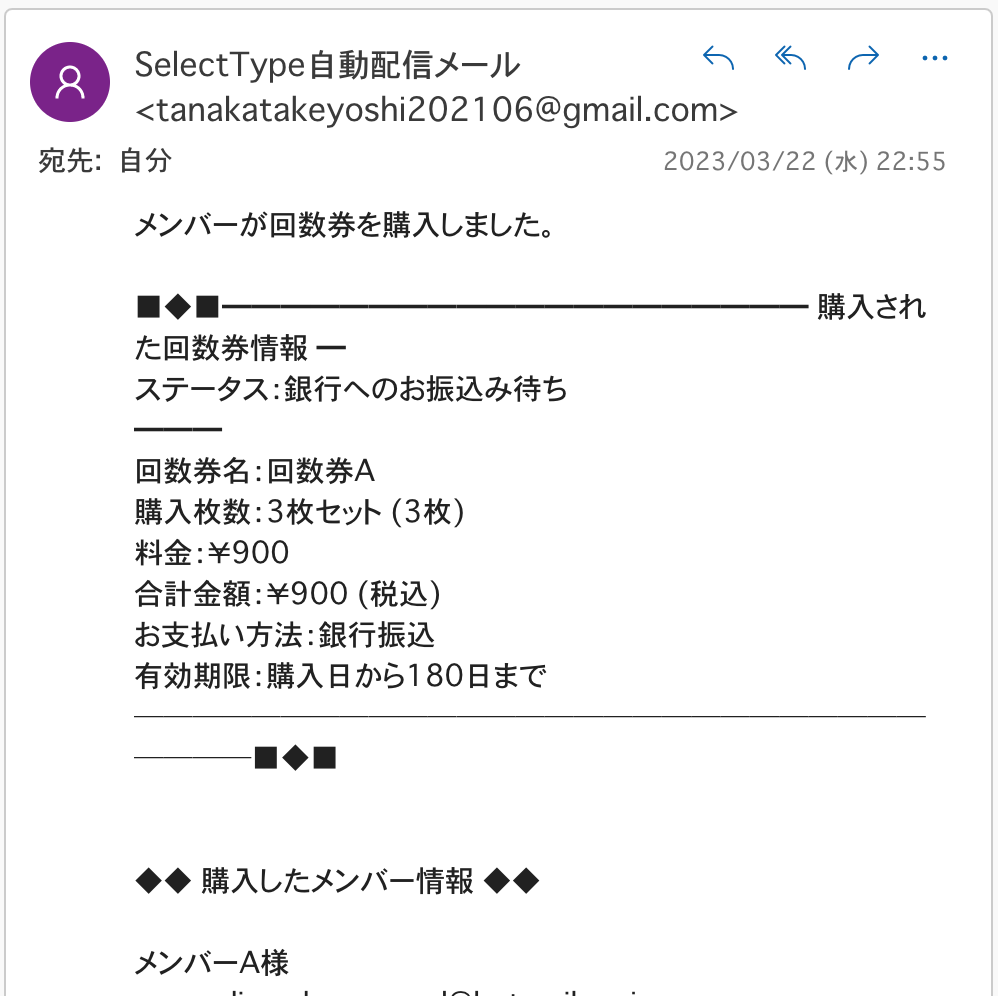
お客様のメンバーページでは、銀行振込を行うまでは「支払い待ちの回数券」として表示されます。
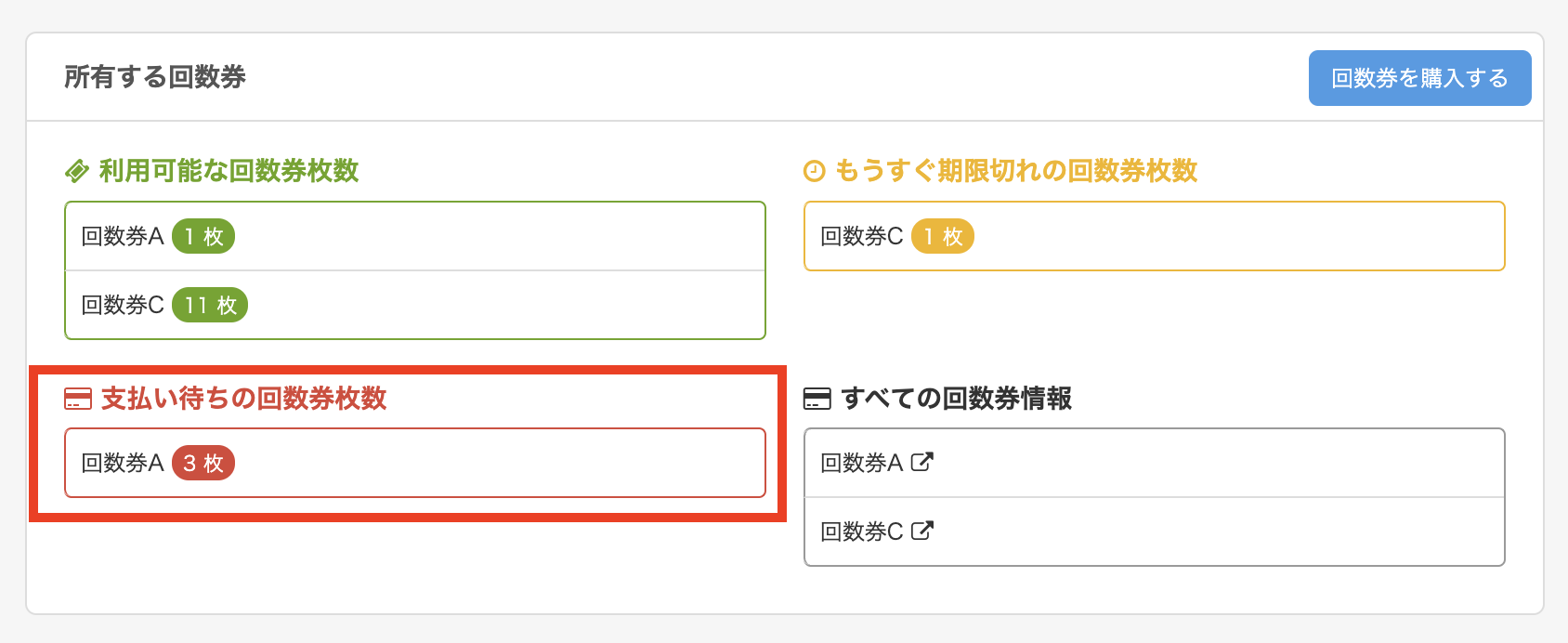
上記のように支払い待ちの状態では、回数券を使えません。銀行振込で支払いが完了すれば、回数券を使用できるようになります。
以上の手順で、回数券の銀行振込の設定が可能です。回数券の使い方に関する一連の流れについては、回数券・チケット機能の使い方のケーススタディをご参照ください。
SelectType: 無料でWEBサイト/予約フォーム付き予約システム/イベント管理・セミナー管理システム/メールフォーム付きサポートシステム/各種フォーム作成(アンケート,診断テスト)